Rumah >hujung hadapan web >Tutorial PS >ps怎么复制字体
ps怎么复制字体
- 藏色散人asal
- 2019-09-03 09:54:0223297semak imbas

ps怎么复制字体?
1、打开PS,导入需要编辑的文件;
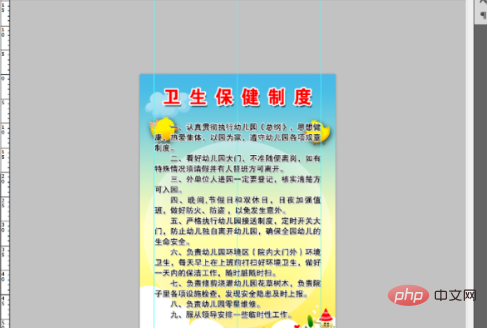
2、在右侧菜单栏中将带有文字的图层隐藏掉;
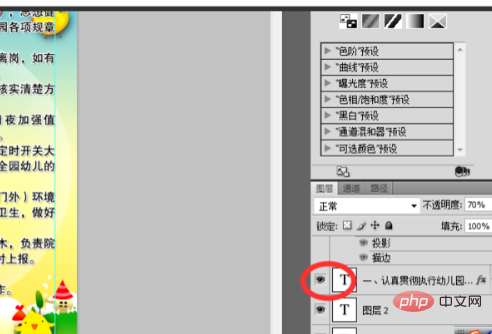
3、可以看到文字已经被隐藏了;

4、复制需要的文字粘贴在图层中;

5、粘贴后的排版效果不好;
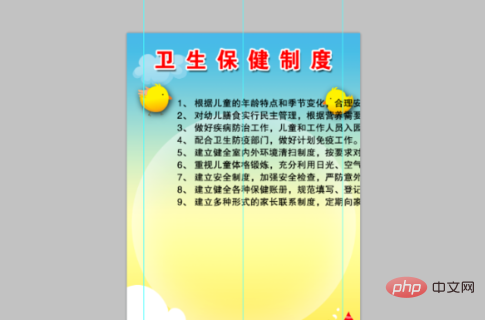
6、点击隐藏了文字的图层,然后右键单击,弹出一个对话框选择“拷贝图层样式”;
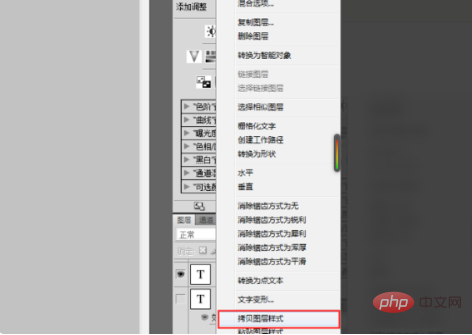
7、回到新粘贴文字的图层上,右键单击“粘贴图层样式”,这样就复制好文字的样式了;
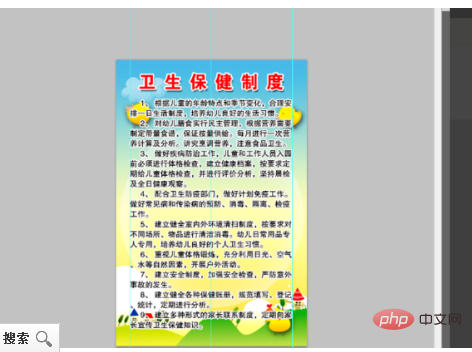
Atas ialah kandungan terperinci ps怎么复制字体. Untuk maklumat lanjut, sila ikut artikel berkaitan lain di laman web China PHP!
Kenyataan:
Kandungan artikel ini disumbangkan secara sukarela oleh netizen, dan hak cipta adalah milik pengarang asal. Laman web ini tidak memikul tanggungjawab undang-undang yang sepadan. Jika anda menemui sebarang kandungan yang disyaki plagiarisme atau pelanggaran, sila hubungi admin@php.cn
Artikel sebelumnya:ps怎么做电子海报Artikel seterusnya:ps怎么调节渐变色背景

